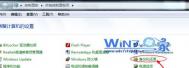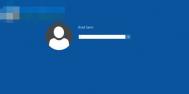win7禁用系统还原功能的方法
咱们在使用电脑的时候,如果遇到一些故障无法解决,或者是电脑中损失了什么重要的数据该怎么办?很多人都会一不做二不休的去重装系统,这样问题就得以解决了,其实我们不知道,电脑里有个系统还原设置,这和重装系统的效果是差不多的,也可以帮我们解决很多的问题。但是这也有弊端就是,在我们不需要还原系统的时候,万一无意中点击了此按钮,我们电脑中的文件就危险了,这个问题我们需要重视起来。下面图老师小编就来教大家如何禁用系统还原功能。
1.首先,咱们同时按下win7旗舰版电脑键盘上的win+r快捷键打开电脑的运行窗口,在打开的运行窗口中,咱们输入gpedit.msc并单击回车,这样咱们就可以打开win7旗舰版电脑的组策略编辑器窗口了。

2.在打开的组策略编辑器窗口中,咱们依次点击展开左侧菜单中的计算机配置 管理模块 系统 恢复,之后,咱们在右侧窗口中找到并双击 允许将系统还原到默认状态选项。

3.在打开的编辑窗口中,咱们将默认的设置更改为已禁用,然后点击确定保存设置就可以了。
任何功能都有其两面性,都是一把双刃剑,我们在使用的时候也要考虑其带来的后果,在上述的问题上来说,我们为了安全起见还是禁用系统还原功能,以防文件莫名的丢失。
win7关闭右下角时间显示的方法
在我tulaoShi.com们多媒体课堂中许多用户在看老师做教程,但是有部分不爱学习的用户却顶着时间看,这样会造成学生的注意力分散,那么我们如何取消windows7系统右下角时间呢?今天河东图老师小编就专门针对此问题为大家提供了一个操作方法教程,无论是您在做课件、视频教程、多媒体授课时,或许能够用的到!

设置步骤:
1、右键点击开始菜单,选择属性打开任务栏和开始菜单属性;

2、打开后,tulaoshi我们点击通知区域的自定义按钮;

3、然后再点击打开或关闭系统图标;

4、在这里我们发现,可以对很多系统图标进行关闭操作,我们找到时钟,然后选择为关闭,确定定即可;

通过以上步骤就能够取消win7系统桌面右下角的时间窗口了,其实关闭方法很简单,用户只需要按照上述方法操作即可。
win7/win8系统开启GodMode上帝模式的方法
很多人都没有听说过上帝模式,但是估计Tulaoshi.Com都用过这个功能,在win7系统中这个功能就有了,一直延续到win8中,这个功能是对最高管理权限的尊称,将所有的功能融合到一个窗口中,包含控制面板、界面个性化、辅助功能等等,只要在一个窗口中就能对所有的功能进行控制,还是很方便的。有些人不知道这个功能在哪里打开,下面图老师小编就来教大家win8系统中怎么打开上帝功能。
开启GodMode上帝模式的方法教程
步骤一:首先在win8的桌面新建一个名为GodMode.{ED7BA470-8E54-465E-825C-99712043E01C}的文件夹,然后使用鼠标双击打开这个文件夹的资源管理器,这里有多达250多个系统选项给用户进行选择。

步骤二:在启动了win8系统的上帝模式之后我们可以做些什么呢?跟win7系统一样的是,当我们启动了win8系统的上帝模式之后,我们就可以看到系统内所有设置选项并且可以不受任何限制的进行设置了。

这么强大的功能不了解是不行的,上面图老师小编教你的方法要认真学哦,能够为我们带来很大的便利哦!不太了解上帝功能的小伙伴们赶紧试试!操作很简单的!
win7最佳性能设置方法
自从Win xp系统停止更新后,许多人都将系统升级为了win7系统,但是有些电脑硬件配置比较低的用户却发现,在系统升级后出现卡顿等问题,到这里想必许多朋友都能想到原因了,对的,是电脑硬件更不上而造成的,win7系统无论是在绚丽的操作界面上还是在功能上远远大于winxp系统,所以用户出现卡顿问题是在所难免的了,不过对于出现系统卡顿的win7用户来说,我们也是有办法尽可能的去避免的,我们能够通过将系统性能修改为最佳,就能够降低系统资源占用,从而减少系统卡顿问题的发生。
1、右键点击计算机然后选择属性;

2、打开系统属性界面后,点击高级设置选项;

3、在高级选项下点击性能区域的设置;

4、然后选择调整为最佳性能并点击确定按钮;

通过上述方法我们就能够将系统调整为最佳,这样即使您的电脑硬件比较低也能够减少您的卡顿感了
(本文来源于图老师网站,更多请访问https://m.tulaoshi.com)win7无线网络怎么取消自动连接?
1、我们点击任务栏右下角的网络图标,然后出现窗口中在一个无线网络上单击鼠标右键,如果你可以看到属性,说明这个你连接过,或者可以连接。这个无线WIFI在你的搜索范围内。
(本文来源于图老师网站,更多请访问https://m.tulaoshi.com)
2、在打开的无线网络属性窗口中,我们切换到连接选项卡。
3、这时候我们将当此网络在范围内自动连接前面的对勾取消。这样以后就不会自动进行这个网络的连接了,我们需要手动才可以连接。
4、但是这样的问题是,我们需要一个一个的进行自动连接关闭,并且这里无线很多的时候,我们也不好找,并且这样查找很麻烦,有没有简单方法呢?怎么快速查看自己可以连接过的WIFI,然后关闭自动连接呢?我们这里点击网络图标,然后点击打开网络和共享中心。
5、网络和共享中心中我们点击左侧管理无线网络。
6、我们电脑连接过的无线网络以及可以连接的WIFI网络都在这里了。这里我们双击一个无线网络打开。